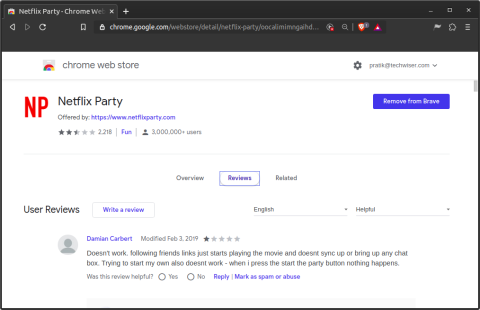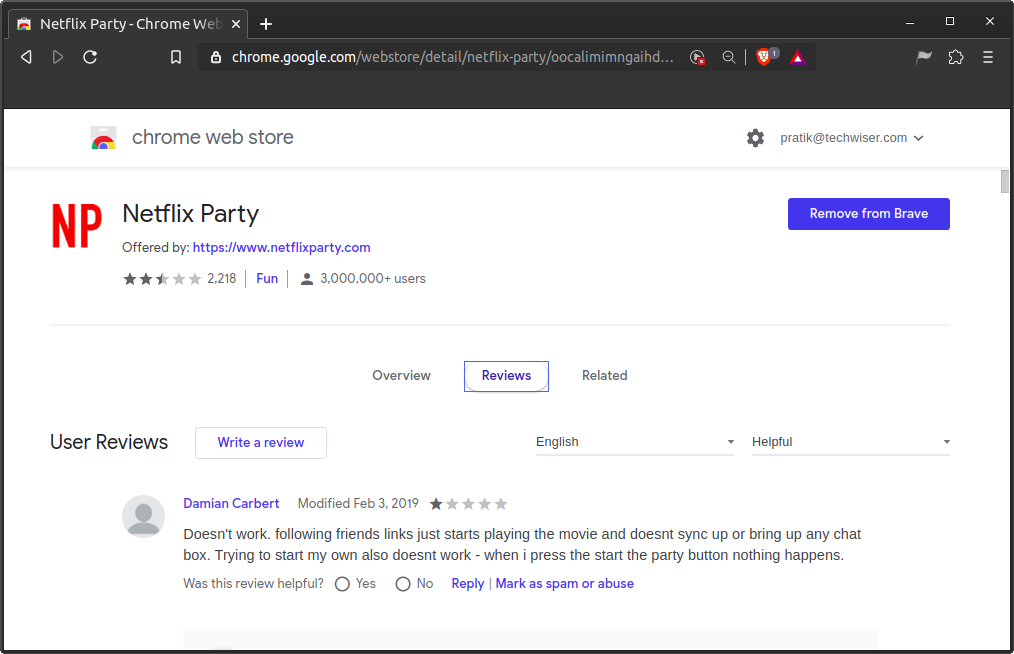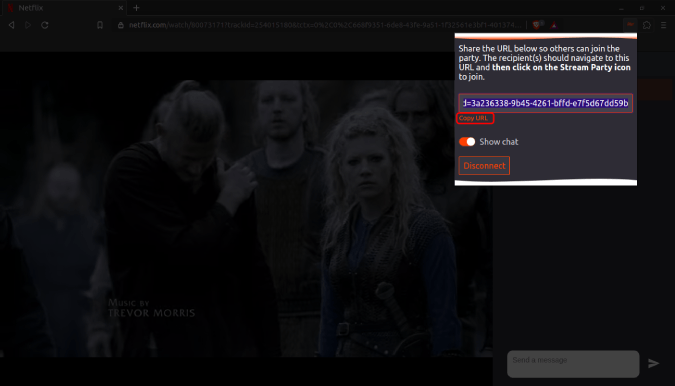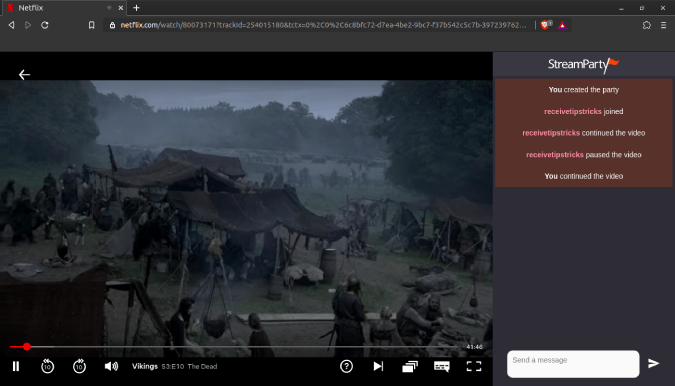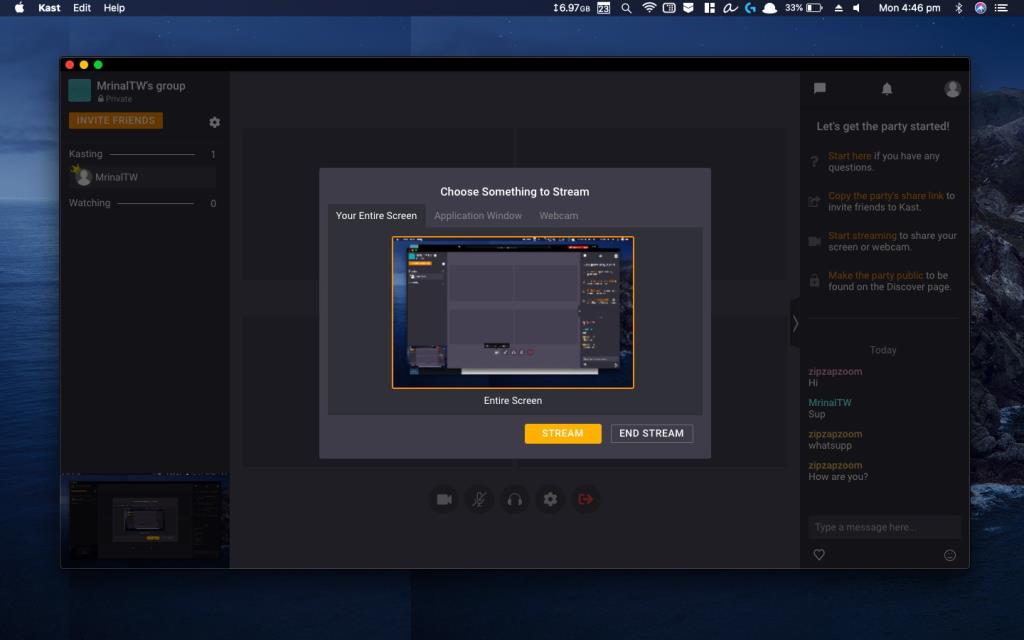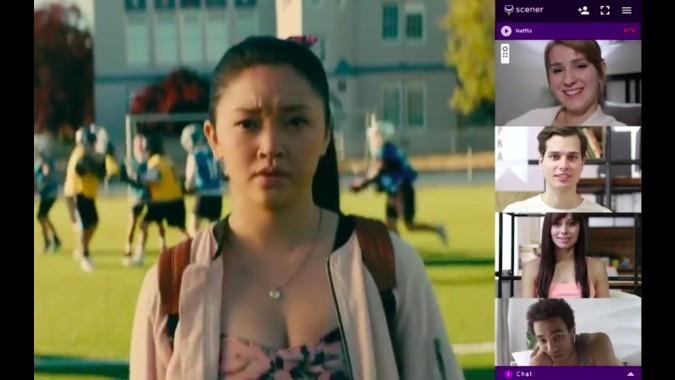Rất có thể, bạn đang bị cách ly ở nhà và muốn chia sẻ buổi xem say sưa trên Netflix với bạn bè hoặc những người quan trọng khác. Chà, thực hiện điều đó trên điện thoại thông minh thì khá dễ dàng nhưng đối với Máy tính để bàn, có rất nhiều cách để xem Netflix cùng nhau. Một trong số đó là phần mở rộng chrome Party Netflix phổ biến. Tuy nhiên, do số lượng lớn người dùng, dịch vụ đang bị ảnh hưởng và điều đó khá rõ ràng từ các bài đánh giá gần đây và xếp hạng kém trên cửa hàng Chrome.
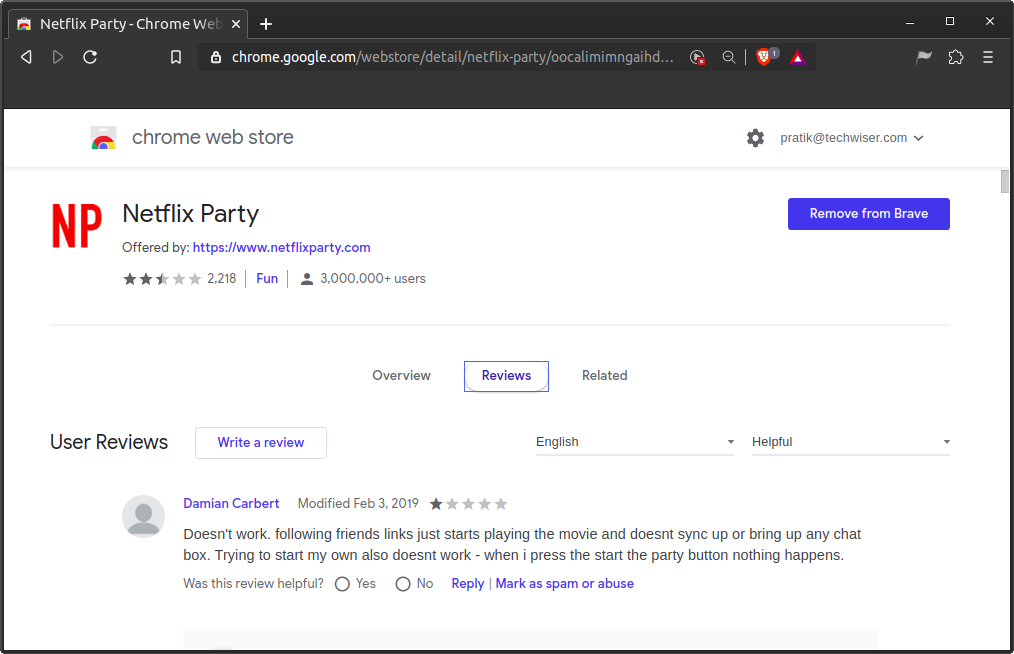
Vì vậy, để giải quyết vấn đề này, đây là một số cách để xem Netflix cùng nhau trên máy tính để bàn của bạn.
Cách xem Netflix cùng nhau trên máy tính để bàn
1. StreamParty
StreamParty hoạt động theo cách giống hệt với Netflix Party. Vì đây là một tiện ích mở rộng của chrome nên bạn có thể tải xuống và sử dụng nó trên mọi hệ điều hành. Điều kiện tiên quyết duy nhất là trình duyệt Google Chrome hoặc bất kỳ trình duyệt nào khác dựa trên chromium . Tải xuống và cài đặt tiện ích mở rộng chrome từ liên kết này .
Sau khi bạn đã cài đặt tiện ích mở rộng, nó sẽ nhắc bạn đăng ký. Trong trường hợp bạn không, tiện ích mở rộng sẽ không hoạt động. Khi bạn đã đăng nhập, hãy truy cập trang web Netflix, đăng nhập và phát video bạn muốn phát trực tuyến. Tiếp theo, nhấp vào biểu tượng tiện ích mở rộng StreamParty và nhấp vào nút “Start Party”. Nó sẽ tạo ra một URL chia sẻ mà bạn cần chia sẻ với bạn bè của mình.
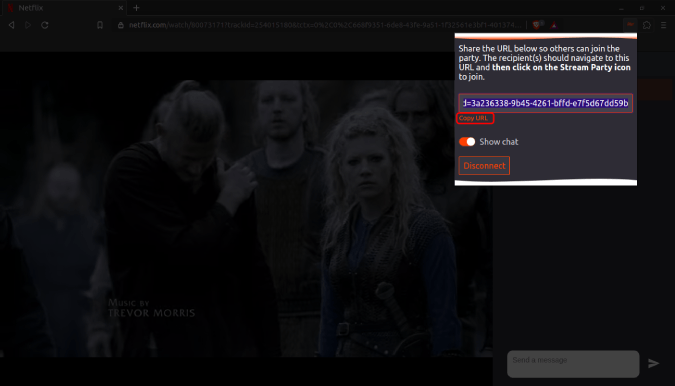
StreamParty cũng cung cấp một cửa sổ trò chuyện ở phía bên phải khá tiện dụng. Không có giới hạn về số lượng người có thể xem nó cùng nhau. Tuy nhiên, mỗi người trong số họ cần phải có một tài khoản Netflix. Ngoài ra, có một vấn đề nhỏ với phần mở rộng. Nếu người truy cập liên kết chưa cài đặt tiện ích StreamParty, thì sẽ không có thông báo. Nó chỉ phát video Netflix bình thường mà không cần chuyển hướng hoặc thông báo cho người dùng cài đặt tiện ích mở rộng. Do đó, bạn phải đảm bảo rằng mọi người đã cài đặt và đăng nhập tiện ích StreamParty theo cách thủ công.
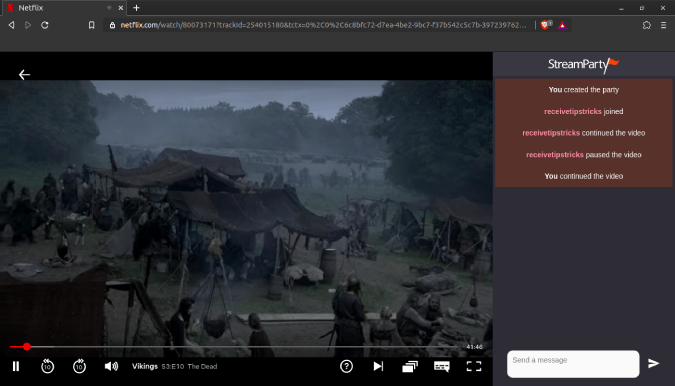
Những gì là tốt?
- Không giống như Netflix Party, hoạt động với cả Netflix và YouTube
- Phòng trò chuyện hoạt động ngay cả ở chế độ toàn màn hình
- Bất kỳ ai trong luồng đều có thể điều khiển trình phát video
- Thông báo khi trình phát bị tạm dừng hoặc tiếp tục lại
Có gì tệ?
- Mỗi người trong nhóm cần có tài khoản Netflix (hoặc gói 2 màn hình)
- Không thông báo nếu bạn chưa cài đặt tiện ích mở rộng
- Không có tùy chọn trò chuyện video với người dùng khác
- Cần tạo phòng trò chuyện mới mỗi khi bạn muốn xem phim mới
- Không có ứng dụng cho điện thoại thông minh hoặc TV
Tải xuống StreamParty Beta
2. Kast
Để tiện ích mở rộng trên hoạt động, bạn cần có nhiều tài khoản Netflix. Tuy nhiên, trong trường hợp bạn có một tài khoản Netflix duy nhất và bạn vẫn muốn xem Netflix cùng với những người thân yêu của mình, bạn có thể sử dụng Kast. Kast là phiên bản đổi thương hiệu của ứng dụng phát trực tuyến phim nổi tiếng - Rabb.it. Tuy nhiên, không giống như Rabb.it, phần lớn dành riêng cho phát trực tuyến video, Kast cho phép bạn chia sẻ toàn bộ máy tính để bàn của mình. Hãy coi nó như một ứng dụng chia sẻ trên máy tính để bàn giống như TeamViewer. Để sử dụng Kast, bạn cần cài đặt ứng dụng dành cho máy tính để bàn hoặc sử dụng phiên bản web.
Tương tự như Rabb.it, nó có các luồng Công khai cũng như Riêng tư. Luồng công khai, là trong đó, bất kỳ ai từ Kast đều có thể tham gia luồng của bạn. Tuy nhiên, trong kịch bản của chúng tôi, chúng tôi muốn xem video Netflix với bạn bè của mình. Do đó, hãy đảm bảo bạn đặt chế độ hiển thị nhóm của mình thành Riêng tư.
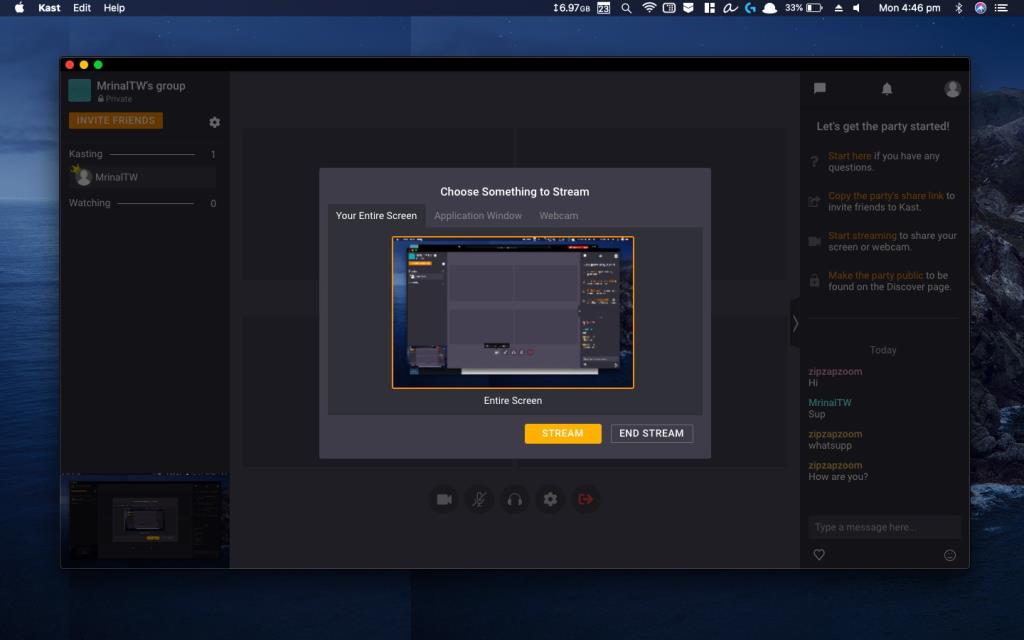
Kast hầu như hoạt động tốt cho tất cả các tình huống. Tuy nhiên, có rất ít cảnh báo ở đây và ở đó. Một trong số đó là cửa sổ trò chuyện. Nó sẽ biến mất ngay khi bạn chuyển sang chế độ toàn màn hình. Điều này có thể được khắc phục bằng cách sử dụng công cụ PiP của bên thứ ba như OnTopReplica , v.v. Hơn nữa, ứng dụng web không cho phép bạn chia sẻ màn hình của mình.
Những gì là tốt?
- Hoạt động với các dịch vụ khác như YouTube, Vimeo và các trang web phát trực tuyến video khác
- Chia sẻ nhiều video trong một phòng đơn
- Tùy chọn lưu trữ và tham gia các luồng công khai khác
- Ứng dụng cho nhiều nền tảng như Windows, macOS, Android, iOS, v.v.
Có gì tệ?
- Màn hình trò chuyện biến mất ở chế độ toàn màn hình
- Ứng dụng web không cho phép chia sẻ màn hình hoặc cửa sổ của bạn
- Không có sẵn cho các bản phân phối Linux
Tải xuống Kast
3. Cảnh
Scener là một tiện ích mở rộng khác của Chrome cho phép bạn chia sẻ video Netflix của mình. Tương tự như StreamParty, tất cả người dùng cần có một tài khoản Netflix riêng. Tính năng nổi bật của Scener là trò chuyện video trong khi Netflixing. Việc chia sẻ khá đơn giản. Bất kỳ ai trong số bạn đều có thể tạo một rạp hát ảo và khi chia sẻ mã, những người còn lại có thể tham gia cùng anh ta trong luồng. Không giống như Kast, chỉ chủ sở hữu rạp hát mới có thể phát / tạm dừng luồng. Tuy nhiên, bạn có tùy chọn chuyển điều khiển từ xa cho người khác trong luồng.
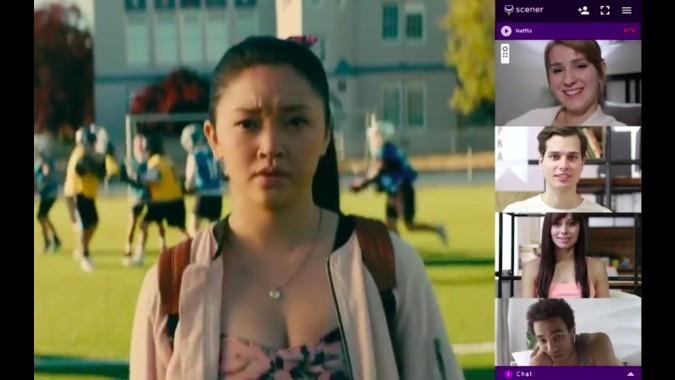
Những gì là tốt?
- Trò chuyện video trong khi xem video Netflix
- Hoạt động với HBO Now và HBO Go cũng như
- Chỉ cho phép máy chủ kiểm soát luồng
- Tùy chọn để truyền điều khiển từ xa cho những người tham gia khác trong phòng
Cái gì không?
- Không hoạt động trên Chromium trong Linux
Tải xuống Scener
Các từ kết thúc
Các dịch vụ này tương đối mới và lượng người dùng khá thấp. Tuy nhiên, khi chúng trở nên phổ biến, bạn có thể gặp phải một số vấn đề. Chúng tôi sẽ cập nhật bài viết này với các lựa chọn thay thế khác ít được biết đến hơn khi thời gian trôi qua. Trong khi đó, nếu có thêm vấn đề hoặc thắc mắc, hãy cho tôi biết trong phần bình luận bên dưới
Cũng nên đọc: Mẹo và thủ thuật Netflix dành cho tất cả những ai xem nó trên thiết bị di động